Как подключить картридер к компьютеру
Обновлено: 07.07.2024
Данное слово является заимствованным. В переводе с английского оно означает «устройство для чтения карт». Также существуют чуть другое написание – кардридер. По внешнему виду оно может быть совершенно различным, но чаще всего представляет собой небольшую коробочку со слотами для размещения карт всех существующих форматов: больших SD, используемых в фотоаппаратах и microSD, применяемых в мобильной цифровой технике малого размера.
Самым частым местом, где можно встретить карты памяти является фотоаппарат.
Назначение устройства
Card Reader применяется для чтения информации с карт памяти и последующей её передачи на компьютер. Для этих целей используется кабель USB.
Среди пользователей существует разная позиция относительно необходимости применения подобного внешнего устройства. Те, кто считает, что применение девайса нецелесообразно, приводят в качестве аргумента тот факт, что практически все мобильные устройства имеют выход USB и могут подключаться кабелем к ПК для осуществления считывания. Но здесь следует учитывать один момент – в процессе чтения будет расходоваться заряд аккумулятора гаджета, что в условиях нахождения вдали от источников электрического тока крайне нежелательно.
Мультифункциональные устройства позволяют применять большое количество типов карт памяти
Виды устройств
Все подобные устройства, представленные на рынке, делятся на две большие категории. Они подразделяются по месту размещения считывателя и вида подключения.
Внешние картридеры

Внешний картридер подключается к ПК посредством кабеля USB
Внешнее устройство представляет собой описанную выше коробочку, которая выступает в роли контейнера со слотами для размещения карт памяти. Оно подключается к компьютеру посредством обычного шнура USB. По сути, подобное исполнение делает Card Reader обычной флешкой. И работает девайс по аналогичному принципу – воткнул и работай.
Внутренние картридеры

Внутренние или встроенные устанавливаются непосредственно в корпус компьютера
Иначе эту разновидность называют встроенные. Из названия следует, что подобный девайс для считывания карт памяти размещается внутри устройства: компьютера или ноутбука. Большинство современных ПК изначально оснащаются необходимым аксессуаром, что лишает пользователя необходимости приобретать его отдельно. Размещаются встроенные ридеры в пустующий слот на 3,5 дюйма, где раньше находился дисковод.
Обычно внутренние устройства имеют размер 3,5 дюйма, но есть такие, которые необходимо монтировать по месту размещения DVD-дисковода и их габариты составляют 5,25 дюйма.
Как правильно выбрать картридер
После того, как пользователь определился с вопросом, что ему на самом деле нужен кардридер, перед ним сразу встаёт следующая проблема – как правильно выбрать девайс. Выбор следует осуществлять по нескольким параметрам.

Чем длиннее провод, тем больше потеря напряжения. Во избежание этого можно выбрать устройства, которые напоминают флешку и подключаются непосредственно в гнездо USB
По интерфейсу подключения
Поскольку все картридеры делятся всего на два типа, то с выбором устройства по способу подключения проблем не возникает. Это будет внешний или внутренний девайс. Первый нужен в качестве отдельного гаджета. Это позволит не только подключать источник хранения данных к ПК, но также переносить информацию с одного компьютера на другой. Внутреннее устройство устанавливается непосредственно в системный блок и становится стационарным. Все картридеры подключаются по протоколу USB вне зависимости от их типа и назначения.
Следует учитывать, что каждый сантиметр кабеля USB приводит к затуханию напряжения, поэтому внутренний ридер позволяет выиграть некоторое количество скорости обмена данными.

Обилие форматов карт памяти требует подбирать устройство с поддержкой максимального количества.
Разнообразие поддержки карт
Каждый картридер имеет множество отверстий, куда помещаются карты памяти. Естественно, что чем больше слотов, тем большее количество источников информации удаётся подключить. Именно этот фактор зачастую является решающим при выборе аксессуара.
Перед покупкой следует определиться с теми типами карточек, которые имеются в наличии у пользователя и постараться выбрать устройство, поддерживающее их максимальное количество.
Некоторые модели картридеров дают возможность работы более чем с 50 различными форматами карт памяти.

Чтобы не переплачивать, лучше всего определить те виды карт, которые имеются в наличии, и покупать ридер с учётом этого факта.
Нужно понимать, что стоимость устройства будет возрастать в соответствии с количеством поддерживаемых накопителей. Обладая всего парой карт, не стоит гнаться за аксессуаром, позволяющим считывать десятки типов. Это будет лишней тратой денег.
Считается, что качественный современный ридер должен обеспечивать поддержку следующих видов карт памяти:
- CompactFlash;
- CF Type I (UDMA 0-6);
- CF Type II (UDMA 0-6);
- SD;
- SDHC;
- SDHC UHS-I;
- SDXC;
- SDXC UHS-I;
- microSD;
- microSDHC;
- microSDXC;
- Memory Stick (Duo, Pro, PRO Duo, M2).
Наличие надписи «USB3.0» говорит о том, что данный ридер поддерживает высокую скорость обмена.
Скорость передачи данных
К числу важных параметров можно отнести скорость обмена данными, поскольку именно от неё будет зависеть время, затраченное пользователем на копирование. Это очень важно при переносе больших объёмов информации.
Большинство представленных на рынке ридеров работают со скоростью 480 Мбит/сек, более современные модели могут обеспечивать данный показатель на уровне 500 Мбит/сек. Именно поэтому ориентироваться исключительно на этот показатель не имеет смысла.
Но здесь следует учитывать не столько скоростные возможности ридера, сколько аналогичный показатель компьютера. Наличие современного порта USB3.0 позволяет обеспечить передачу данных на скорости 5 Гбит/сек, что существенно выше указанных ранее цифр.
При выборе по критерию «скорость» необходимо обращать внимание на то, какой показатель поддерживает карта памяти, иначе, даже при наличии скоростного порта велика вероятность не получить ожидаемые преимущества.

Некоторые модели представляют собой комбинированные устройства, имеющие Type-C OTG, что позволяет подключать их непосредственно к смартфону
Дополнительные возможности
Также при выборе картридера желательно, но не обязательно, обращать внимание на дополнительные возможности устройства, в числе которых выделяют:
- совместимость с определённой операционной системой. Как правило, все современные ридеры являются мультисистемными, но уточнить этот показатель лишним не будет;
- комплектацию. Добросовестный производитель включает в комплект разнообразные адаптеры, дающие возможность использования разных карт памяти;
- наличие гнезда USB, что позволяет при покупке одного устройства стать обладателем дополнительно хаба или разветвителя для подключения одновременно нескольких устройств.
Выбор девайса следует осуществлять в соответствии с особенностями его будущего использования. Поэтому можно посоветовать обращать внимание на размеры аксессуара, поскольку при частых поездках и использовании цифровой техники, лучше выбирать небольшие, компактные модели. Для дома можно подобрать большие по размеру и более продвинутые варианты в плане набора функций.
Лучшие модели: ТОП 5 картридеров
При выборе оптимального устройства можно ориентироваться на собственные знания или пытаться выяснять подробности у продавцов консультантов в магазине. Но правильнее будет ознакомиться предварительно с рейтингом лучшим моделей, который составлен на основе компетентного мнения экспертов, подкреплённого отзывами реальных покупателей. Представленная подборка включает в себя только внешние устройства различных форм и функционала.
CBR CR 440
Универсальная модель, выпущенная практически неизвестным широкому кругу покупателей китайским брендом, которая считается одной из наиболее надёжных, поскольку поддерживает сохранение данных при незапланированном отключении девайса.
CBR CR 440 – качественная модель от неизвестного китайского производителя
Аксессуар подключается через порт USB2.0, поэтому ждать молниеносного обмена данными от него не стоит. Всё происходит на стандартных 480 Мбит/сек.
Девайс поддерживает наиболее распространённые форматы: microSD, MMC, MemoryStick, CompactFlash. Одной из положительных сторон является компактность устройства, что позволяет его брать с собой в любую поездку. Подключение происходит по принципу Plug&Play, что гарантирует отсутствие необходимости установки дополнительного ПО. Также явным преимуществом может считаться цена – всего 310 рублей.
HAMA H -39878
Устройство от известного производителя внешних накопителей. Данная модель отличается поддержкой протокола USB3.0, что обеспечивает высокую скорость обмена файлами. При этом, в отличие от своих конкурентов, аксессуар привлекает ценой, которая составляет всего 950 рублей.

HAMA H-39878 – устройство all-in-one, что означает большое количество поддерживаемых карт памяти
Ещё одной отличительной особенностью модели служит её привлекательный внешний вид. Верхняя часть – это чёрный глянец, а нижняя – зеркальный пластик. К плюсам также относится и компактность ридера. Габариты девайса составляют 58×17×99 мм, поэтому устройство не займёт много места на рабочем столе или в сумке.
Наличие надписи «all-in-one» говорит о том, что картридер поддерживает большинство форматов современных карт памяти. Из наиболее распространённых следует упомянуть SD, microSD, MemoryStick, CompactFlash и MMC.
Ginzzu GR-588UB – с виду флешка, а на деле ридер
Ginzzu GR -588 UB
Девайс, пришедший на рынок из Тайваня от бренда, который на протяжении последних лет уверенно завоёвывает своего покупателя. Данная модель является новинкой, представляющей собой эргономичный ридер, поддерживающий microSD и иные тип карт памяти.
По внешнему виду данный аксессуар напоминает обычный USB-токкен, который прост в применении и подключается сразу к нескольким типам устройств. Для обмена данными с компьютером используется протокол USB3.0. Если под рукой нет ПК, а информацию срочно надо куда-нибудь передать, то с обратной стороны имеется разъём Type C OTG, позволяющий подключить устройства к смартфону. Стоимость аксессуара составляет 380 рублей.
Transcend TS-RDP8
Продукт ещё одного известного производителя внешних накопителей, представляющий собой компактный и быстрый картридер, поддерживающий протокол USB3.0. Наличие повышенной скорости обмена данными позволяет перемещать с карты памяти даже графические объекты, имеющие большой объём.

Transcend TS-RDP8 – розовый цвет привлекает девушек, которым также понадобится картридер
Модель отличается лаконичным, но приятным дизайном и предлагается сразу в нескольких цветовых решениях, вплоть до розового оттенка, который понравится девушкам. Несмотря на скромные размеры, ридер поддерживает большинство распространённых форматов карт - microSD, microSDXC, SDHC, MS, CompactFlash. А фирменная утилита, встроенная в картридер, под названием RecoveRx позволит моментально восстановить случайно удалённую информацию. Стоимость модели составляет 750 рублей.
SanDisk ImageMate SDDR‑289‑X20
Оригинальный девайс от известного бренда, представляющий собой картридер, поддерживающий протокол связи USB3.0, который обеспечивает высокую скорость передачи данных. Это очень тонкое устройство, которое располагается вертикально и снабжено специальной подставкой. Белый цвет исполнения придаёт ему изящества и внешней красоты.

SanDisk ImageMate SDDR‑289‑X20 – стильно, функционально, дорого
Несмотря на наличие современного формата передачи данных, устройство имеет функцию обратной совместимости, что позволяет использовать его в традиционных портах USB2.0.
Поражает обилие типов карт памяти, поддерживаемых этим аксессуаром. Кроме всех наиболее распространённых форматов, устройство обеспечивает считывание с новейших карт CompactFlash стандарта UDMA 7.
Единственным существенным минусом может считаться высокая стоимость, которая составляет 2590 рублей.

GINZZU GR-166UВ – лучший, по мнению пользователей, встроенный кардридер
Отдельно, вне представленного рейтинга, хочется упомянуть одного из лучших представителей внутренних ридеров. Это модель GINZZU GR-166UВ. Она, традиционно для всех представителей данного класса, выполнена в формате 3,5 дюйма для крепления в слот дисковода. Кроме того, закрепить девайс внутри системного блока можно на месте установки жёстких дисков.
В комплекте к устройству идут специальные салазки, винты для прочного крепления, соединительный провод. Поддерживается протокол USB3.0. Также аксессуар можно подключить к материнской плате через SATA III. Ридер поддерживает все наиболее распространённые форматы карт памяти – TF, CF, SD, xD-Picture. Стоимость модели составляет 660 рублей.
Приобретение картридера – это оправданный шаг, поскольку данное устройство будет полезно не только профессиональным фотографам, но также тем, кто по роду деятельности сохраняет большое количество файлов на цифровых устройствах. Работать с этими аксессуарами чрезвычайно просто, поскольку большинство моделей функционирует по принципу Plug&Play. Это означает, что от пользователя не требуется установки дополнительного ПО. Ещё раз узнать, что такое картридер и как его правильно выбрать можно из представленного видео.
Преимущества и недостатки
Несмотря мнение ряда пользователей, что приобретение ридера, вне зависимости от типа подключения, является пустой тратой денег, эти устройства обладают рядом важных преимуществ перед методом прямого подключения гаджета к компьютеру:
- Более высокая скорость обмена данными. При прямом процессе записи на карту, установленную непосредственно в телефоне, подключенном через порт USB, скорость передачи не превышает 300 Кбит/сек. При использовании аксессуара этот показатель повышается до 6 Мбит/сек, что значительно сокращает время обмена данными.
- Лучшее распознавание. При подключении картридера к компьютеру не требуется установка дополнительного программного обеспечения или драйверов. Взаимодействие происходит напрямую. В проводнике карта памяти будет отображаться как самостоятельный диск.
- Экономия заряда аккумулятора. При прямом соединении гаджета и ноутбука тратится энергия как первого, так и второго устройства. Если для ПК это не столь критично, то для смартфона это чревато более быстрым выходом батареи из строя из-за частых циклов заряда и разряда.
- Беспроблемное соединение. Некоторые гаджеты оказываются настолько сильно потребляющими энергию, что после прямого подключения к ПК они просто не распознаются, поскольку силы тока, обеспечиваемого кабелем USB, будет просто недостаточно. Можно только обеспечить зарядку девайса.
Некоторые девайсы оснащаются дополнительными портами USB, что делает из ридера полноценный хаб.
Большинство цифровой техники, включая смартфон или фотоаппарат, потребуют при подключении к компьютеру установки драйвера или специализированного софта для обмена данными.

На рынке можно встретить совсем миниатюрные устройства, которые предназначены для чтения с карт microUSB.
При этом следует отметить, что картридеры лишены явных недостатков. Единственным негативным моментом является необходимость приобретение аксессуара.
Некоторые модели выпускаются размером со стандартную флешку, что позволит получить компактное и полезное устройство, но в этом случае придётся пожертвовать количеством читаемых типов карт.

Картридер как узкоспециализированное устройство для чтения карт формата SD, microSD и CompactFlash и прочих бывает полезен в работе многих пользователей. О том, как подключить картридер к материнской плате, пойдёт речь в данной статье.
Подключение внутренних и внешних картридеров к системной плате
Подключение картридера отличается по тому, является ли устройство внутренним и располагающимся непосредственно в системном блоке, или же он внешний и может быть свободно установлен в любом удобном месте для пользователя.
Таковы внутренние устройства, монтируемые на переднюю панель системного блока вместо дисковода или ниже/выше его, при наличии свободных мест:

Они похожи на дополнительную USB-панель, хотя в дешёвых моделях обычно применяются разъёмы только для чтения SD и microSD.
А так выглядят внешние девайсы, которые в зависимости от длины провода и вашего желания можно расположить практически где угодно, даже на существенном расстоянии от системного блока:

Такие модели тоже обладают различной функциональностью, что зависит от цены и потребностей пользователя, а кроме того, могут, при необходимости, соединяться не только с компьютером, но и с телефоном.
Подключение обоих видов устройства к плате кардинально различается. Первые соединяются с платой по внутренним разъёмам USB, вторые, соответственно, по внешним.
Вариант 1: Внутренний картридер
Чаще всего внутренние модели подключаются благодаря встроенному штекеру USB версии 2.0 или 3.0 в зависимости от цены и года выпуска. Посему после монтажа самого устройства произведите два простых действия:
Или штекер USB 3.0:


Примечание: некоторые модели имеют SATA-кабель, который подключается в аналогичный разъём на материнской плате так же, как, например, жёсткий диск, хотя это больше опционально, ведь основное подключение идёт по USB, и подключение SATA используется в связке с ним.

При включении компьютера устройство должно автоматически определиться операционной системой.
Вариант 2: Внешний картридер
Как и любое внешнее устройство, данный девайс подключается через USB-порты, в нашем случае материнской платы. А значит, алгоритм подключения таков:
-
Возьмите провод USB-устройства.



Отблагодарите автора, поделитесь статьей в социальных сетях.


Вам нужно прочитать с компьютера информацию, которая находится на карте памяти, находившейся в смартфоне? Обычным способом подключить такой носитель к ПК не выйдет - нужен специальный переходник. Расскажем, для чего нужен адаптер для карты памяти, как им пользоваться. Перечислим параметры для его выбора.
Что такое картридер

Данное наименование - калька с английского языка. Под картридером понимается устройство для чтения карт памяти. Внешне оно может быть совершенно разным. Стандартно это небольшой прямоугольник или квадрат со слотами для подключения карт памяти.
Устройство для считывания карт памяти подключается к ПК или ноутбуку с помощью USB. Оно передает информацию с карты на компьютер. Так ее можно просмотреть или изменить, если в этом есть необходимость. Это устройство работает, как обычная флешка, так что никаких сложностей с его использованием нет.
Для чего нужен картридер

Основное его предназначение - чтение карт памяти. В отличие от флешек, карты памяти не имеют USB. Из-за этой своей особенности они активно используются в планшетах, смартфонах, видеокамерах и фотоаппаратах. Но прочитать с них данные без картридера сложно.
Но это не все, для чего нужен микро адаптер. С помощью картридера можно не только прочитать данные, но и записать новую информацию на карту памяти. Например, так можно записать на переносной носитель документы, фотографии, музыку или книги в удобном для чтения формате.
Виды устройства
Считыватель карт памяти имеет несколько разновидностей. В основе разделения - место размещения и тип подключения устройства. Встречаются внешние и внутренние картридеры. То, как выглядит внешний картридер, знакомо многим - внешне он напоминает обычную флешку.

Внутренние картридеры больше по размеру и потому менее мобильны. Большинство производителей ноутбуков размещают внутренние картридеры там, где раньше размещался дисковод, так что у владельцев ноутбуков нет необходимости в покупке такого устройства.
Внутренний картридер может потребоваться владельцам стационарных компьютеров, если они его ремонтируют или собирают с нуля. При его покупке необходимо знать, как осуществить подключение картридера к материнской плате.
Дело в том, что расположение слота для картридера в ноутбуках и стационарных компьютерах отличается. Если в ноутбуках такой слот находится сбоку, то в стационарном ПК доступ к нему может быть затруднен. Если вы собираете ПК самостоятельно, то вам просто необходимо знать, куда подключать картридер на материнской плате.
С ноутбуками ситуация гораздо проще. Достаточно приобрести внешний картридер. С тем, как включить картридер на ноутбуке, проблем обычно не возникает - он работает так же, как и обычная флешка.
Как правильно выбрать картридер
Находитесь в поисках переходника для карты памяти? В процессе его выбора необходимо опираться на такие параметры, как:
- длина провода USB. Чем короче провод, тем стабильнее подключение. По этой причине рекомендуется выбирать картридеры, похожие на флешки;
- интерфейс подключения;
- количество форматов карт памяти, которые можно прочитать с помощью картридера;
- скорость передачи данных. Современные модели способны передавать их на высокой скорости.
Эти параметры необходимо рассмотреть более подробно.
Разнообразие поддержки карт
Современный переходник для СД-карты на компьютер имеет в своем корпусе несколько слотов, к которым можно подключить переносной накопитель. Большее количество слотов дает возможность просмотреть одновременно информацию с нескольких носителей. Но главное не это, а то, карты какого формата можно будет подключить к ПК через адаптер.
Стандартно картридер способен поддерживать подключение 12 видов карт памяти - от CompactFlash до Memory Stick. Если вы желаете приобрести устройство, которое способно поддерживать как можно большее количество форматов карт памяти, помните, что от этого цена картридера будет меняться. Чем больше накопителей, с которыми он может работать, тем выше его цена. По этой причине перед покупкой рекомендуется определиться, с какими форматами карт памяти вы будете работать.
Скорость передачи данных
Это - один из важнейших параметров при выборе картридера. От него зависит, насколько быстро будет осуществлен перенос информации на носитель, открытие файлов с карты памяти, которая присоединена к ПК при помощи картридера.
Большинство современных считывателей карт работают на скорости 480 Мбит/сек. Эксперты советуют следить не за скоростью обмена данными картридера, а за аналогичным показателем у ПК. У компьютера скорость обмена данными заметно выше, поэтому ее стоит учитывать при выборе адаптера для карты памяти, чтобы получить преимущества.
Дополнительные возможности
Желаете получить дополнительные преимущества? При покупке микро адаптера убедитесь, что это устройство может их предоставить. Рекомендуется смотреть на наличие таких преимуществ, как:
- Возможность применения с определенной операционной системой. В большинстве случаев адаптеры для карт памяти подходят для всех операционных систем, но стоит уточнить это перед покупкой.
- Комплектность. Некоторые производители поставляют с картридерами дополнительные переходники, чтобы у пользователя не было вопросов о том, как включить картридер.
- Наличие гнезда USB. Некоторые переходники имеют такое гнездо. Это дает дополнительные преимущества - можно подключить к ПК одновременно несколько устройств, используя только один порт на ПК.
Плюсы и минусы картридеров
Большинство пользователей современных гаджетов знают о том, что такое считыватель карт. Однако не все из них согласны с тем, что его использование даст определенные преимущества. Есть у устройства и определенные недостатки.
К преимуществам, которые необходимо учитывать перед тем, как пользоваться Card Reader, относят:

• Повышенную скорость передачи данных. В качестве примера приводят разницу между скоростью записи данных на карту памяти, расположенную в смартфоне, и карту памяти, подключенную к ПК через адаптер. Во втором случае скорость заметно выше, времени на передачу данных уходит меньше.
• Простую систему распознавания. Перед тем, как подключить картридер к компьютеру, не требуется установка дополнительных программ и драйверов.
• Минимум затрат энергии. Для подключения телефона к ПК в процессе записи или считывания с него данных необходимо, чтобы его батарея была заряжена. С картридером такой необходимости нет. Перед тем, как посмотреть карту памяти на компьютере, достаточно вытащить ее из смартфона, фотоаппарата или иного устройства, и вставить в адаптер.
• Отсутствие проблем с соединением. Картридер не требует подключения к электросети, так что перебоев с чтением данных с его помощью не возникнет.
Явных недостатков у устройства нет. Единственный минус - необходимость его приобретения. Проблем с использованием нет - все знают, как отключить картридер, вновь начать его использование. Причина в том, что те, кто работает с гаджетами, часто пользуются флешками.
Лучшие картридеры
Перед тем, как пользоваться картридером, убедитесь в том, что он подходит для ПК или ноутбука по своим параметрам. Если вы не желаете ошибиться, рекомендуем обратить внимание на такие модели картридеров, как:
Они с успехом справляются с основными задачами и дают дополнительные преимущества, что делает картридер этих моделей незаменимым.
Содержание статьи:
Видеообзор
Картридер – это компактное устройство для быстрого считывания карт памяти, флешек и других типов памяти (можно также встретить варианты написания "карт ридер" и "кардридер").
Это полезное устройство для владельцев телефонов, планшетов, айфонов и других мобильных устройств. Вот три основных функции картридера:
- Подключив его к ПК, можно быстро передать файлы на sd карту памяти или compact флешку
- Если данные были удалены с карты памяти телефона, без card reader'а обойтись нельзя
- Через картридер можно делать резервную копию важных файлов на компьютер
Как выглядит картридер
Наиболее распространен встроенный (или встраиваемый) картридер. Он встроен в ноутбук: гнездо находится на передней панели ноутбука (Windows PC) или сбоку (Macbook).
Внешний картридер – небольшая коробочка с несколькими гнездами для вставки карт памяти.
Виды картридеров
Есть несколько типов картридеров, и Википедия на этот счет приводит свою классификацию. Мы бы не хотели вдаваться в терминологию и разделили бы все считыватели карт на внешние, внутренние (встроенные).
Есть ли специальный картридер для телефона?
Да, существуют также картридеры для телефона, например, переходник для флешек OTG Mobile Phone Connection. Мы не будем затрагивать подобные специфические устройства: они встречаются редко и не слишком удобны в эксплуатации.
Внутренний картридер
Картридер в ноутбуке – наилучший вариант, если вы активно копируете файлы на sd карту и обратно. Для чтения карт памяти и флешек не нужно подключать его через usb-порт.
В большинство Windows-ноутбуков встроен картридер, в Macbook старых моделей он также присутствует.
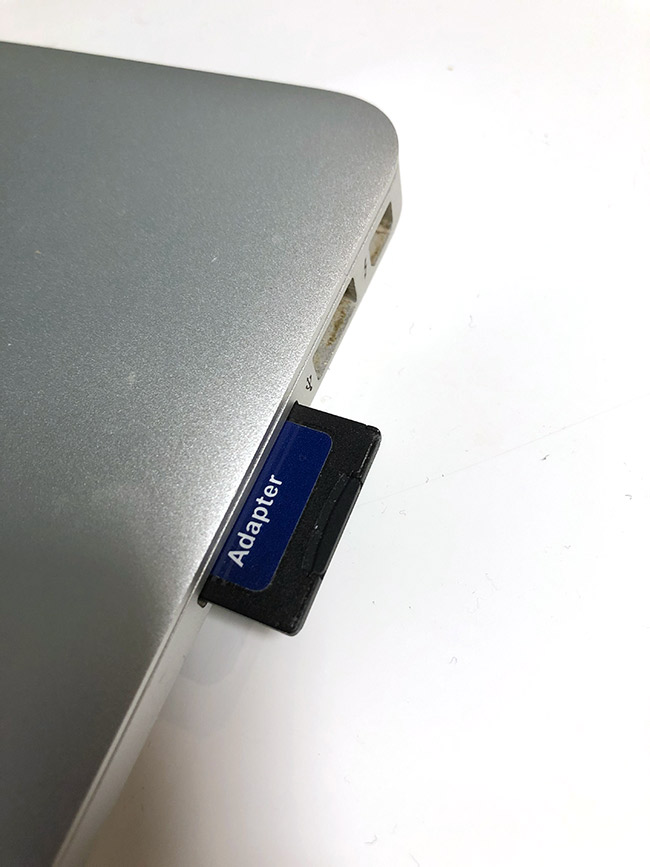
Внешний usb-картридер
Внешний картридер – модуль, подключаемый к компьютеру по usb. Он будет оптимальным решением, если:
- производитель компьютера не укомплектовал устройство картридером
- у вас обычный настольный ПК
- не работает встроенный в ноутбук картридер.
Внешние карт ридеры работают как флешки: вы подключаете карту памяти и дальше по протоколу usb информация передается на компьютер.

Wi-fi картридеры
Существуют также wifi картридеры. Они беспроводные, т.е. для подключения и считывания карт не требуется проводное соединение. Такие устройства мобильны и удобны в применении.
Как выбрать картридер для карты памяти
Перед тем, как покупать кардридер, уточните тип карты памяти, которую вы используете и/или собираетесь подключать к ПК или ноутбуку.
Сделать это просто:
-
из телефона, фотоаппарата и т. д.,
- на этикетке прочтите тип и формат карты
В соответствии с этим и подбирайте считыватель карт для sd памяти.
К слову, на рынке представлено множество простых и сложных картридеров, каждый из которых поддерживает только определенные типы памяти. Среди них:
- Compact Flash
- Secure Digital
- MMC
- SDHC
- Memory Stick
Можно взять универсальный считыватель карт с несколькими портами, например, картридер с поддержкой compact flash.
Совет. Если вам нужен картридер для восстановления файлов на sd карте, советуем подобрать правильную программу для восстановления фото. Собственно о том, как восстановить фото на телефоне, читайте здесь.
Как пользоваться картридером
Если в ноутбук встроен картридер:
- Вставьте карту памяти в гнездо - она отобразится как отдельный диск
- Вставьте sd карту памяти в картридер
Если используется внешний картридер:
- Подключите usb-кабель с картридером к гнезду компьютера.
- Вставьте карту памяти в гнездо картридера
Что делать, если картридер не работает
Давайте рассмотрим некоторые проблемы, на которые жалуются некоторые посетители моего сайта.
Проблема: Картридер не видит карту памяти (sd карту)
- Проверьте контакт между картой памяти и картридером
- Если картридер внешний - проверьте соединение между компьютером, usb-кабелем и картридером.
Проблема: Не работает картридер
- Если на картридере есть лампочка, проверьте, горит ли она. Если нет, еще раз удостоверьтесь, что есть соединение картридера с ПК или ноутбуком.
Проблема: компьютер не видит картридер
- Откройте диспетчер устройств и проверьте, есть ли картридер в списке устройств. Вместо диспетчера можно и лучше использовать специализированную программу типа AIDA64 (бывший Everest).
- Если устройство не отображается в списке, установите драйвер для картридера - скачать его проще всего на сайте производителя ноутбука или собственно карт ридера.
- Проверьте целостность usb-кабеля. Протестируйте его на других устройствах - например, на телефоне.
Если комп все равно не видит картридер, протестируйте карту памяти на других считывателях. Возможно, вам необходимо купить другой картридер.
Как правильно подключить картридер к материнской плате
Любой флеш-накопитель для телефона, фотоаппарата и прочей техники могут иметь различный формат, поэтому не всегда удобно пользоваться всевозможными переходниками или подключать устройство с помощью usb-шнура.
При использовании картридера появляется возможность подключить флеш-накопитель к компьютеру или ноутбуку, в независимости от формата. Для этого достаточно приобрести данное устройство и правильно подключить его в ПК.
Как правило, нужно подключить картридер к USB-интерфейсу, расположенному на материнской плате. Перед проведением такого подключения рекомендуется ознакомиться с технической документацией к компьютеру. Нужно найти, где на материнской плате размещается интерфейс подключения к USB.

От компьютера нужно отключить питание и снять панель с системного блока. Найденная системная плата внимательно изучается. В соответствии со схемой материнской платы ПК, на ней находится тот самый интерфейс подключения.
При отсутствии схемы для материнской платы, рекомендуется найти интерфейс подключения непосредственно на системной плате. Это вовсе не тяжело, но может потребоваться немного больше времени.
Когда необходимый USB-интерфейс найден, нужно подключить картридер с помощью шнура. В обычном случае устройство устанавливают в свободное место, к примеру, на лицевой панели корпуса компьютера. На этой панели можно увидеть специальный отсек, предназначенный для установки дополнительных устройств. Для установки потребуется снять крышку и установить картридер в специальный отсек системного блока.

По окончанию установки дополнительного оборудования не закрывайте сразу крышку на системном блоке. Далее подключается питание и включается компьютер. Нужно дождаться, пока операционная система полностью прогрузится. В норме появляется надпись, свидетельствующая о том, что подключено новое оборудование и устанавливаются драйвера. Необходимо подождать, пока процесс не завершится и не появится надпись того, что устройство подключено успешно и готово к работе.
Теперь можно протестировать правильность функционирования картридера. При успешном подключении устройство должно работать нормально, но это не повод пренебрегать тестированием.
Чтобы выполнить тестирование, достаточно вставить флеш-накопитель в картридер и скопировать туда некоторую информацию с ПК, потом обратно на компьютер. Если не возникло никаких трудностей, можно смело закрывать крышку на системном блоке.
Удачи при подключении картридера!
Понравилась статья? Поделись с друзьями в Соц. Сетях
Как вставить картридер в компьютер?

Как вставить картридер в компьютер ?
Для начала разберёмся, что такое картридер? Картридер – это периферийное устройство для считывания информации с накопителей (флеш-карт). Картридеры бывают внутренние и внешние. Внешний вставляется в любой порт USB, в который в свою очередь вставляется флеш-карта. Но в этой статье мы рассмотрим как установить внутренний картридер.
Читайте также:

